Excel合并数据并添加固定前缀 批量修改内容技巧
时间:2025-07-14 作者:游乐小编
要合并excel数据并添加固定前缀,可使用“&”运算符或concatenate函数,如="id-"&a1&b1或=concatenate("id-", a1, b1);批量修改内容可通过查找替换、公式、分列或power query实现;避免格式错误需用text函数保留日期或数字格式;操作前务必备份数据,使用精确匹配和检查公式防止误操作;处理文本格式数字可用错误提示转换、value函数或分列功能。
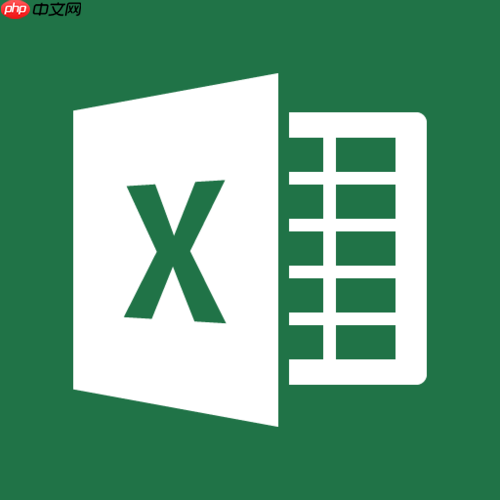
Excel合并数据并添加固定前缀,同时批量修改内容,关键在于灵活运用Excel的函数和功能,比如CONCATENATE、&运算符,以及查找替换等。

解决方案:
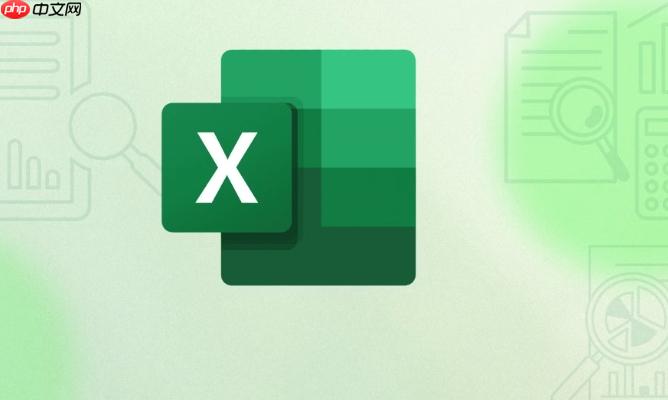
合并数据并添加前缀:
假设你要将A列和B列的数据合并,并在合并后的数据前加上前缀“ID-”。你可以在C1单元格输入以下公式:
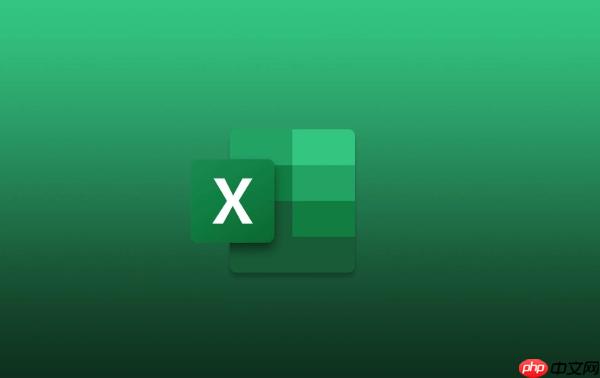
="ID-"&A1&B1
然后,将C1单元格的公式向下拖动,应用到所有需要合并的行。这样,每一行A列和B列的数据都会被合并,并且带有“ID-”前缀。
更高级的用法是使用CONCATENATE函数:
=CONCATENATE("ID-", A1, B1)
这两种方法效果相同,选择你更习惯的方式即可。
批量修改内容:
查找和替换: 这是最常用的方法。选中你需要修改的区域,按下Ctrl+H打开“查找和替换”对话框。在“查找内容”中输入你要替换的内容,在“替换为”中输入替换后的内容,然后点击“全部替换”。
例如,你想把所有“苹果”替换成“香蕉”,就这么操作。注意,这个操作会影响到整个选定区域,所以要谨慎。
使用公式: 如果你的修改需要基于一定的规则,可以使用公式。例如,你想在所有数字后面加上“元”,可以这样做:
假设A列是数字,在B1单元格输入:
=A1&"元"
然后向下拖动公式。接下来,复制B列,选择性粘贴到A列,选择“数值”,就可以把公式的结果覆盖到A列了。
Text to Columns(分列): 虽然叫分列,但它也可以用来修改数据。比如,你想删除所有数据中的某个固定字符,可以先用这个功能把数据按照这个字符分开,然后再把不需要的列删除。
Power Query(数据透视表): 如果你需要进行更复杂的转换,比如条件替换,或者根据多个条件进行修改,Power Query会是你的好帮手。它提供了更强大的数据清洗和转换功能。
如何避免合并数据时出现格式错误?
Excel合并数据时,最常见的格式问题是日期格式。如果你的数据包含日期,合并后可能会变成数字。为了避免这个问题,可以使用TEXT函数来指定日期格式:
="ID-"&TEXT(A1, "yyyy-mm-dd")&B1
这里的"yyyy-mm-dd"是你想要的日期格式。
另外,数字格式也可能出现问题,例如小数点位数丢失。同样可以使用TEXT函数来格式化数字:
="ID-"&TEXT(A1, "0.00")&B1
这里的"0.00"表示保留两位小数。
批量修改内容时如何避免误操作?
批量修改内容最怕的就是误操作,导致数据丢失或者错误。所以在进行批量修改之前,务必备份你的数据!这是最重要的。
此外,在使用查找和替换时,尽量使用精确匹配。如果你的查找内容比较通用,可能会误伤其他数据。例如,如果你想把“苹果手机”替换成“香蕉手机”,但你只查找“苹果”,那么所有包含“苹果”的单元格都会被替换,包括“苹果树”。
另外,在使用公式进行批量修改时,一定要仔细检查公式是否正确,然后再应用到所有数据。
如何处理合并数据后产生的文本格式数字?
有时候,合并数据后,Excel会把数字识别为文本格式。这会导致一些问题,例如无法进行数值计算。
解决方法很简单:
使用错误检查: Excel会自动检测文本格式数字,并在单元格左上角显示一个绿色小三角。点击这个小三角,选择“转换为数字”。
使用Value函数: 在另一个单元格输入=VALUE(A1),然后向下拖动公式。这样就可以把A1单元格的文本格式数字转换为真正的数字。然后,复制这个新列,选择性粘贴到A列,选择“数值”。
使用分列: 选中包含文本格式数字的列,点击“数据”选项卡中的“分列”,选择“下一步”,再选择“下一步”,在“列数据类型”中选择“常规”,然后点击“完成”。Excel会自动把文本格式数字转换为数字。
总之,Excel合并数据和批量修改内容的方法有很多,选择适合你的场景的方法最重要。记住,备份数据永远是第一步。
小编推荐:
相关攻略
更多 - 安卓手机数据传输怎么操作?_OPPO安卓手机数据互传技巧 07.15
- iPhone15如何设置地震预警 07.15
- iPhone 15 Pro Max拍的空间视频在哪里看 07.15
- iPhone 15如何设置地震预警 07.15
- iPhone15plus怎么设置灵动岛 07.15
- iPhone 15 Plus如何设置地震预警 07.15
- iOS18怎么降级? 07.15
- iPhone15promaxwifi连接不上怎么办? 07.14
热门推荐
更多 热门文章
更多 -

- 神角技巧试炼岛高级宝箱在什么位置
-
2021-11-05 11:52
手游攻略
-

- 王者荣耀音乐扭蛋机活动内容奖励详解
-
2021-11-19 18:38
手游攻略
-

- 坎公骑冠剑11
-
2021-10-31 23:18
手游攻略
-

- 原神卡肉是什么意思
-
2022-06-03 14:46
游戏资讯
-

- 《臭作》之100%全完整攻略
-
2025-06-28 12:37
单机攻略
























